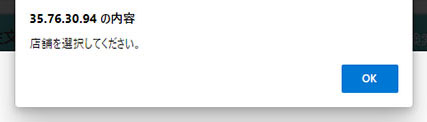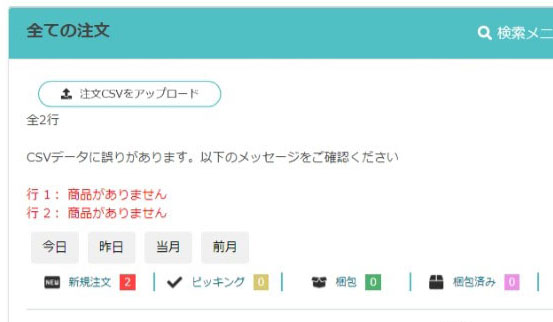![]()
注文取込
ここではCSVファイル作成からアップロードまでの手順を説明いたします。
注文取込の流れ
1
注文CSVファイル作成
2
注文CSVファイルの
アップロード
注文取込の流れ
注文CSVファイル作成
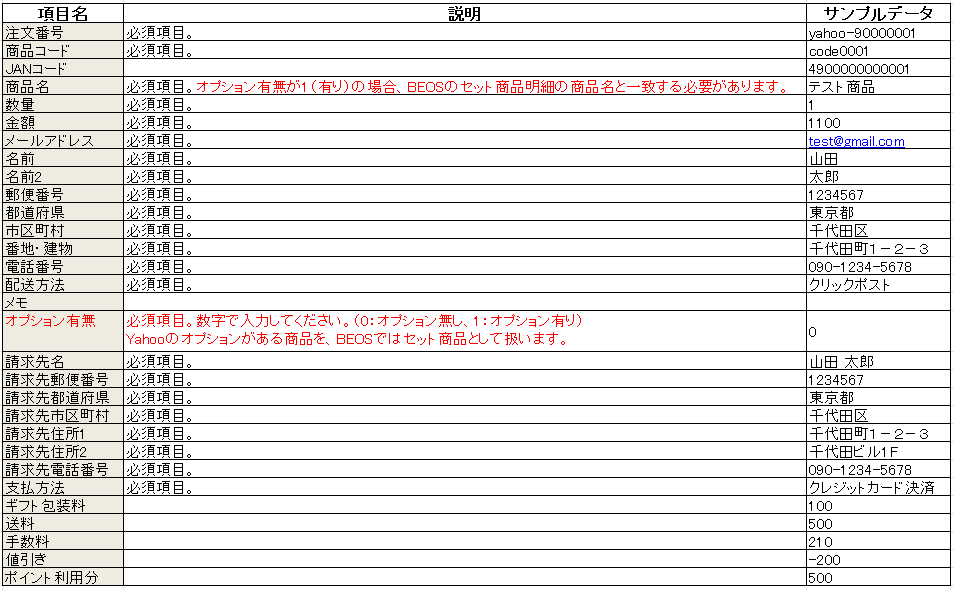
ロジカンへの注文情報を登録するにあたり、左記のCSVフォーマットにて注文CSVファイルを作成してください。
ECサイトの管理ページより、注文情報CSVのダウンロードを行ってください。ダウンロード項目等の設定は、ECサイトのマニュアルをご確認ください。

注文CSVファイルのアップロード
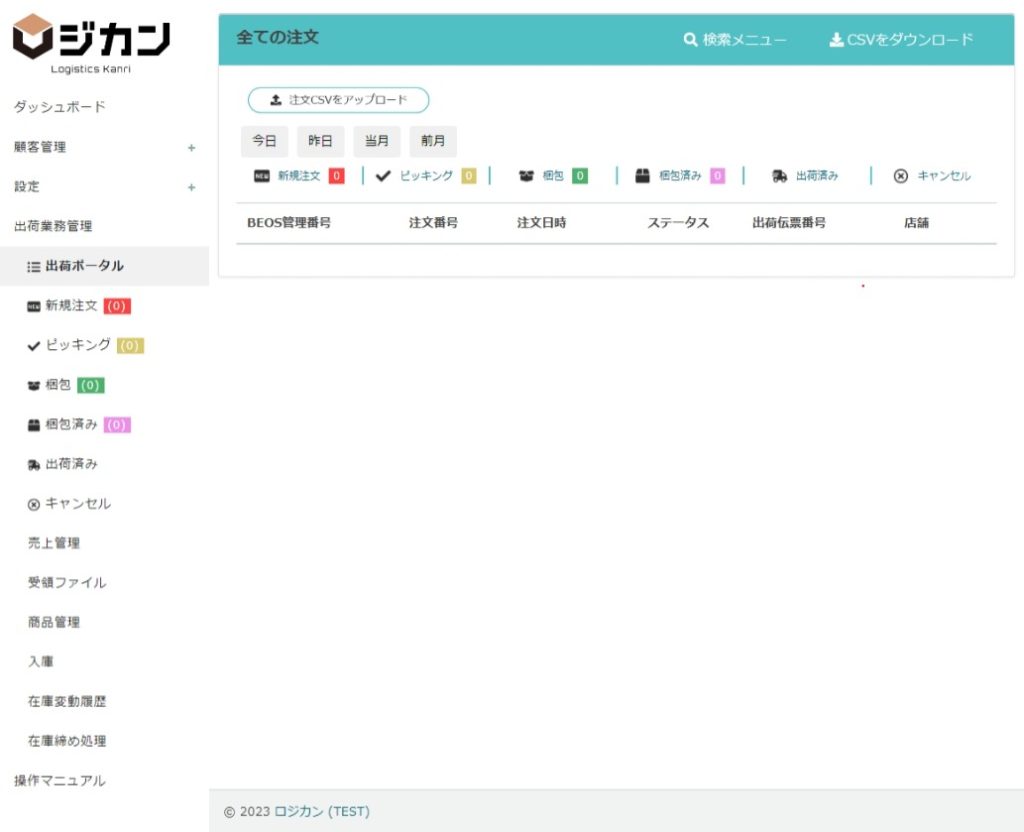
①「注文CSVをアップロード」をクリックします。
ロジカン定フォーマットの注文CSVファイルを準備してください。
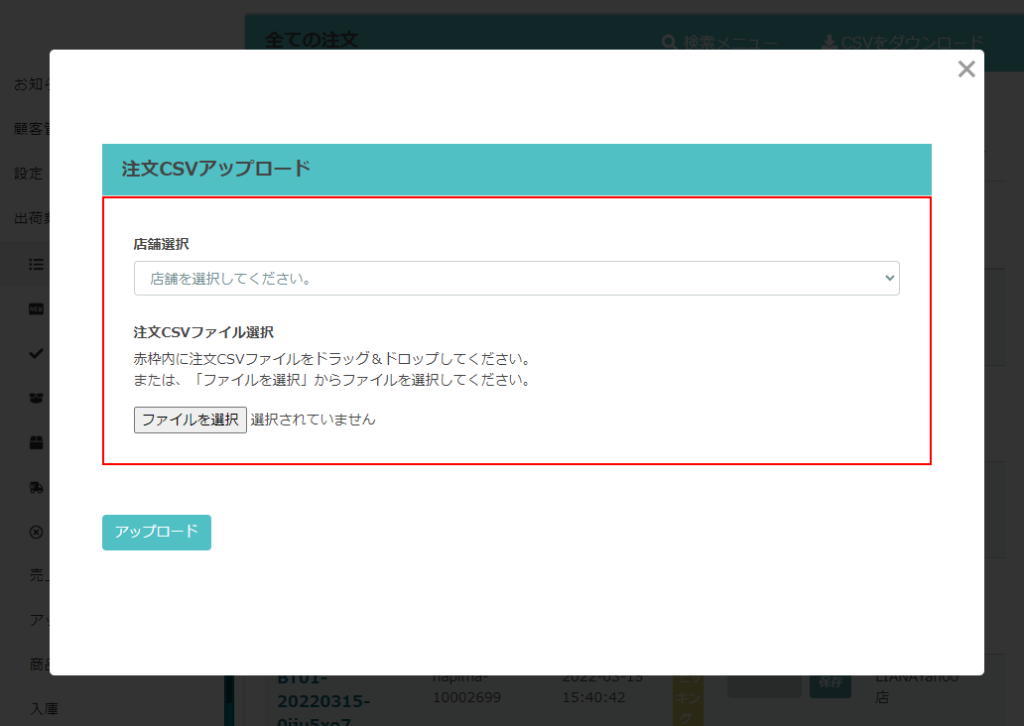
②店舗選択
注文を登録する店舗を選択してください。
③注文CSVファイル選択
赤枠内に注文CSVファイルをドラッグ&ドロップしてください。または、「ファイルを選択」からファイルを選択してください。
④アップロード
店舗選択、注文CSVファイル選択後に「アップロード」をクリックします。
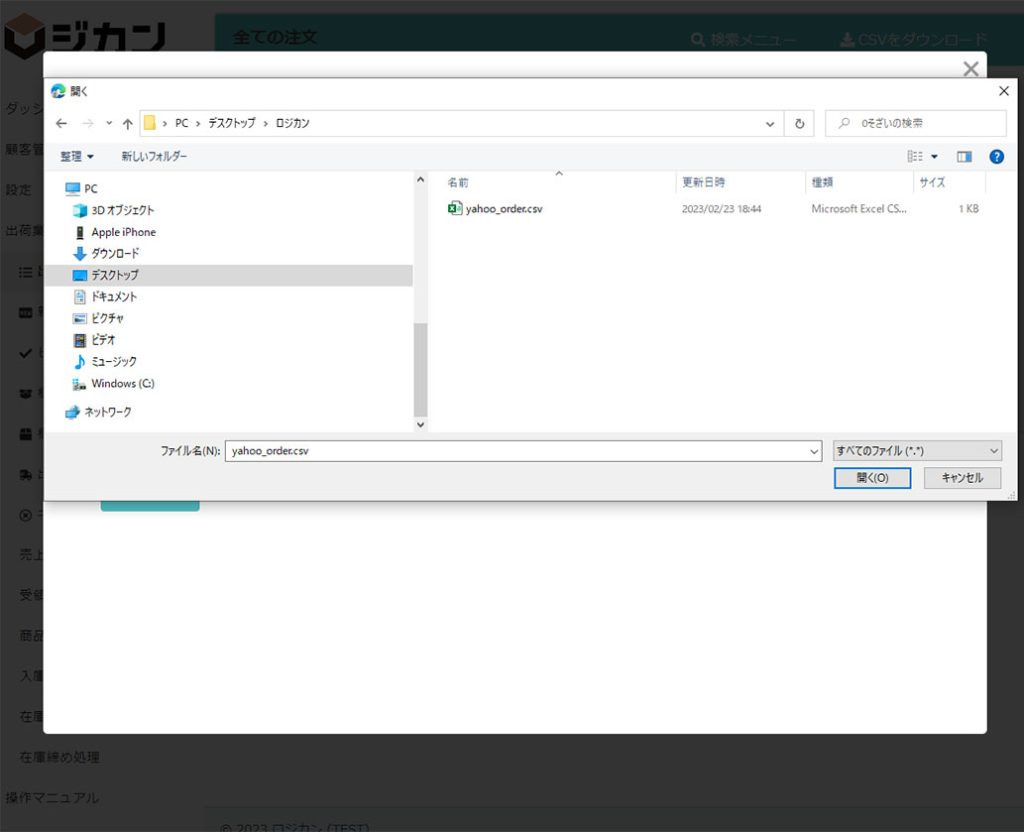
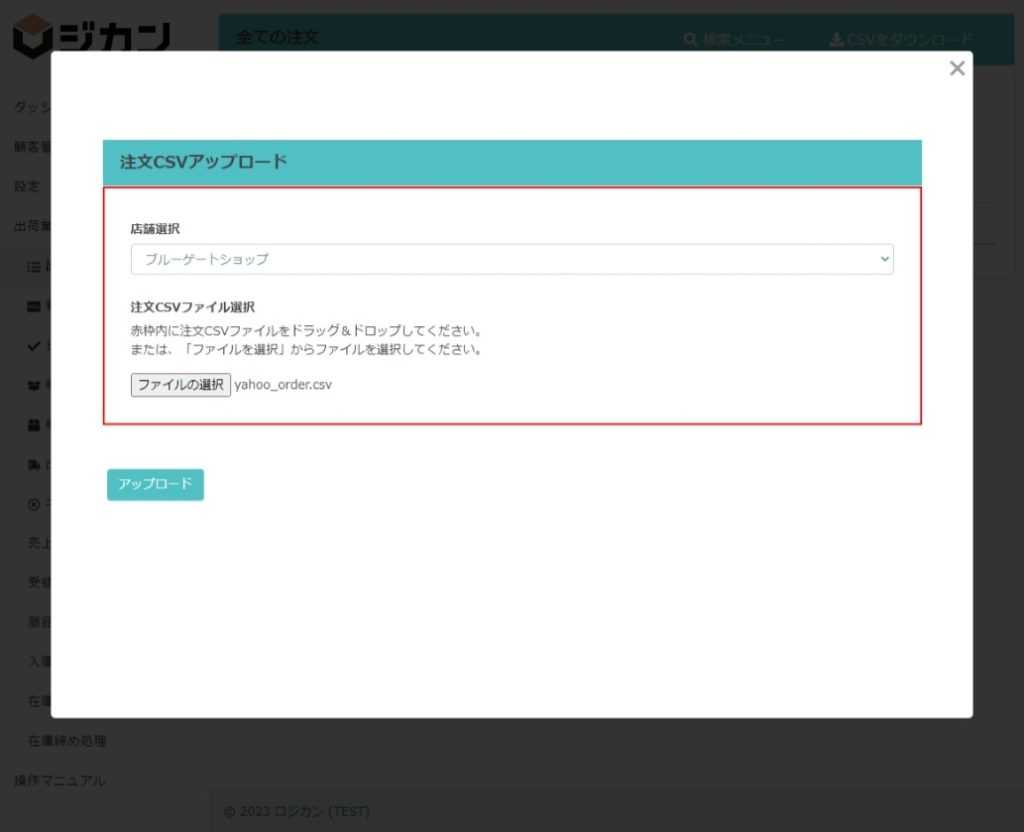
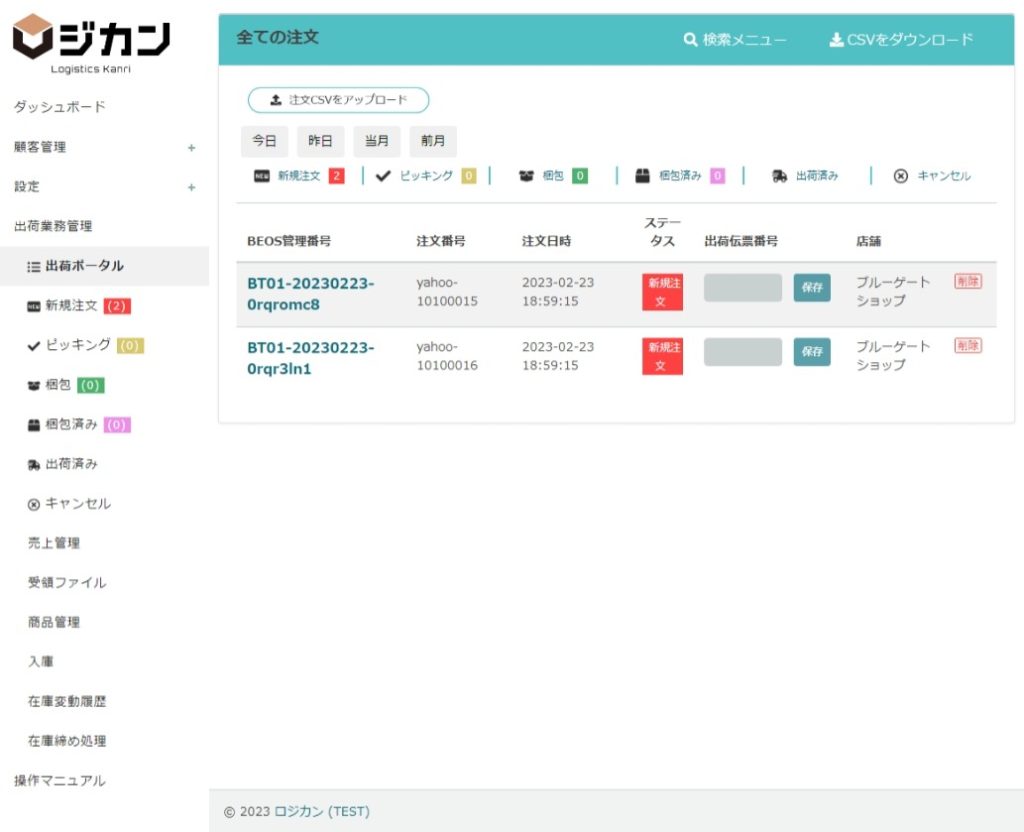
⑤新規注文
注文CSVファイルがアップロードされると注文情報が一覧に表示されますので、「新規注文」の件数を確認してください。
出荷業務に進む場合は、「新規注文」をクリックしてください。「新規注文」ステータスの画面に遷移します。

⑥エラーメッセージ、ワーニングメッセージ
注文CSVファイルに不具合がある場合は、アップロードできません。注文CSVファイルに不具合内容の左記のエラーメッセージが表示されますので、注文CSVファイルを修正してください。
※ 1件でもエラーがあるとアップロードできません。